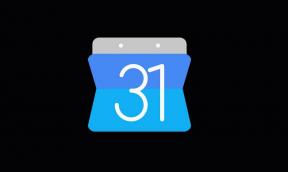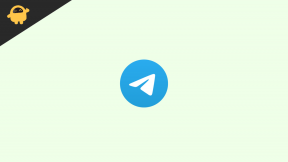Jak zvýšit FPS ve Valheimu
Hry / / August 04, 2021
Reklamy
Valheim je jedna z otevřených her o přežití, která nabízí až 10 hráčů v režimu pro více hráčů najednou. Ačkoli je hra ve službě Steam ve fázi předčasného přístupu, hráči se na ní dobře baví. Jak se dalo očekávat, jedná se o první vydání titulu a obsahuje několik chyb nebo chyb, které by měly být opraveny v následujících dnech. I když hra nevyžaduje dostatek systémových prostředků, někteří nešťastní hráči mají problémy s poklesem rámce nebo herním výkonem. Pokud jste jedním z nich a chcete problém vyřešit, podívejte se na tohoto průvodce řešením problémů Jak posílit FPS ve Valheimu.
Pokud však hra Valheim běží na vašem počítači celkem dobře, po zvýšení počtu FPS ji budete moci spustit mnohem lépe a plynuleji než dříve. Tento konkrétní problém se může objevit u počítačů nebo notebooků nižší třídy, které nemají výkonnou hardwarovou konfiguraci nebo dostatečnou kapacitu CPU / RAM. Všechny zmíněné kroky budou ve vašem počítači fungovat jako kouzlo, aniž by došlo ke ztrátě hlavních grafických vizuálů. Nyní, aniž bychom ztráceli čas, pojďme se podívat na možná řešení níže.
Obsah
-
1 Jak zvýšit FPS ve Valheimu
- 1.1 1. Aktivujte režim „True“ na celou obrazovku
- 1.2 2. Upravte další vizuální možnosti
- 1.3 3. Zakažte službu SysMain ve Windows
- 1.4 4. Změnit úroveň podrobností
- 1.5 5. Zavřete spuštěné úkoly na pozadí
- 1.6 6. Zakázat překrytí Steam
Jak zvýšit FPS ve Valheimu
Můžeme také očekávat, že v nadcházejících vydáních patchů bude hra Valheim mnohem lepší a dostatečně stabilní, aby generovala více FPS než její současný stav. Musíme si však na to počkat. Pokud tedy již nechcete čekat, postupujte podle grafických nastavení ve hře, abyste dosáhli optimálního herního výkonu.

Reklamy
1. Aktivujte režim „True“ na celou obrazovku
Valheim ve výchozím nastavení nenabízí režim „True“ na celou obrazovku. V případě, že jste uvízli v režimu bezokrajového zobrazení bez oken, je vaše hra v tomto případě počítači, nezapomeňte násilně povolit „skutečnou celou obrazovku“ s argumentem příkazového řádku na Steam klient. Udělat to tak:
- Spusťte Steam klient na vašem PC.
- Přejděte do knihovny Steam a získejte seznam nainstalovaných her.
- Klikněte pravým tlačítkem myši ve Valheimu> Vybrat Vlastnosti.
- Přejít na Všeobecné karta> Uvidíte „MOŽNOSTI SPUŠTĚNÍ“.
- Stačí zadat následující příkaz:
-exkluzivní režim okna -screen-fullscreen
- Nyní otevřete hru Valheim a stiskněte Alt + Enter dvakrát přepněte režim zobrazení okna hry.
Takto můžete posílit FPS ve Valheimu. Ne každému však tato metoda prospěje. Níže tedy můžete sledovat některé další možné metody.
2. Upravte další vizuální možnosti
Pokud opravdu potřebujete zlepšit herní výkon zvýšením počtu FPS, postupujte podle níže uvedených nastavení.
- Rozostření pohybu: Zakázat
- Anti aliasing: Dolní / Zakázat
- V-Sync (vertikální synchronizace): Umožnit
- Měkké částice: Zakázat
- Hloubka pole: Zakázat
- Teselace: Umožnit
- Sluneční hřídele: Umožnit
- Květ: Vysoká / nízká [záleží na vás]
- Kvalita stínu: Nízký
- Lehké částice: Střední
- Kvalita vegetace: Střední
- SSAO: Zakázat
- Kreslit vzdálenost / detail: Střední
3. Zakažte službu SysMain ve Windows
SysMain je služba Windows 10, která udržuje a zlepšuje přesčasy výkonu systému. I když to nemusí tolik ovlivnit využití procesoru, může mírně snížit počet FPS při hraní. Zakázání služby SysMain tedy může posílit FPS ve Valheimu. Deaktivace:
- Klikněte na Nabídka Start ikona> Typ Služby a klikněte na něj ve výsledku hledání.
- Nyní vyhledejte SysMain Služby> Dvojklik na něm a vyberte Stop.
- Po zastavení můžete restartovat počítač a zkontrolovat, zda byl FPS zvýšen nebo ne.
- Pokud to příliš nezlepší FPS, nezapomeňte jej znovu povolit.
4. Změnit úroveň podrobností
- Úroveň detailu: Nízký
To znamená, že budete muset nastavit LOD na nízké rozlišení, jen abyste zvýšili snímkovou frekvenci. To ve většině případů nemusí ovlivnit žádné hlavní grafické vizuály. Udělat toto:
Reklamy
- Spusťte hru Valheim> Stiskněte F5 klávesou otevřete příkazové okno konzoly.
- Nyní zadejte následující příkaz pro změnu úrovně podrobností:
lodbias 1
- Podle svých preferencí můžete zvýšit nebo snížit hodnotu LOD. 1 je doporučeno námi, ale můžete jít níže s .3 nebo .4 nebo .5.
5. Zavřete spuštěné úkoly na pozadí
Zbytečné úlohy nebo programy běžící na pozadí mohou pojíst spoustu systémových prostředků, jako je využití procesoru nebo paměti, což doslova snižuje výkon systému. Problémy se spouštěním, zpožděním a načítáním se proto objevují poměrně často. Jednoduše zavřete všechny zbytečné úlohy běžící na pozadí úplně. Udělat toto:
- lis Ctrl + Shift + Esc klávesy pro otevření Správce úloh.

- Nyní klikněte na Procesy karta> Klepnutím vyberte úkoly, které zbytečně běží na pozadí a spotřebovávají dostatek systémových prostředků.
- Klikněte na Ukončit úkol zavřít jeden po druhém.
- Po dokončení restartujte systém.
Nyní můžete zkontrolovat, zda jste ve svém počítači vylepšili počet FPS Valheim nebo ne. Pokud ne, postupujte podle další metody.
6. Zakázat překrytí Steam
- Otevřeno Parní ve vašem Windows.
- Zamiřte do Nastavení > Klikněte na ikonu Ve hře.
- Kliknutím na zaškrtávací políčko zakážete Povolte Steam Overlay během hry.
- Jakmile je zaškrtávací políčko odstraněno, klikněte na OK.
To je vše, lidi. Předpokládáme, že vám tento průvodce pomohl. Další dotazy můžete komentovat níže.
Reklamy